Apple TV Remote를 분실한 경우 수행할 작업
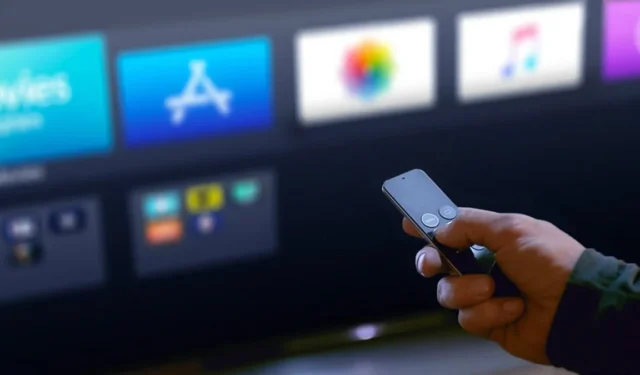

비디오 스트리밍 전쟁이 본격화됨에 따라 좋아하는 콘텐츠를 모두 시청할 수 있는 장치를 보유하는 것이 필수적입니다. Apple TV는 그러한 장치 중 하나이며 모든 비디오 스트리밍 요구 사항을 충족하는 훌륭한 옵션입니다. Apple TV만큼 훌륭하지만 리모컨이 없으면 문진에 지나지 않습니다. 다행히 리모컨을 분실한 경우에도 Apple TV에서 좋아하는 콘텐츠를 모두 몰아볼 수 있습니다.
iPhone을 사용하여 Apple TV Remote 찾기
서둘러 Apple TV 리모컨을 교체하기 전에 먼저 찾아보세요. 우리는 귀하가 무엇을 생각하고 있는지 알고 있습니다. 아마도 이미 검색을 많이 했고 다른 옵션을 찾기 위해 Make Tech Easier를 선택했을 것입니다. 하지만 검색에 iPhone을 활용하셨나요?
iPhone에서 iOS 17 이상을 실행하고 Apple TV에서 tvOS 17 이상을 실행하는 경우 iPhone을 사용하여 분실한 리모컨에 ping을 보낼 수 있습니다. 이 기능은 본질적으로 iPhone을 호밍 비콘으로 바꿔줍니다.
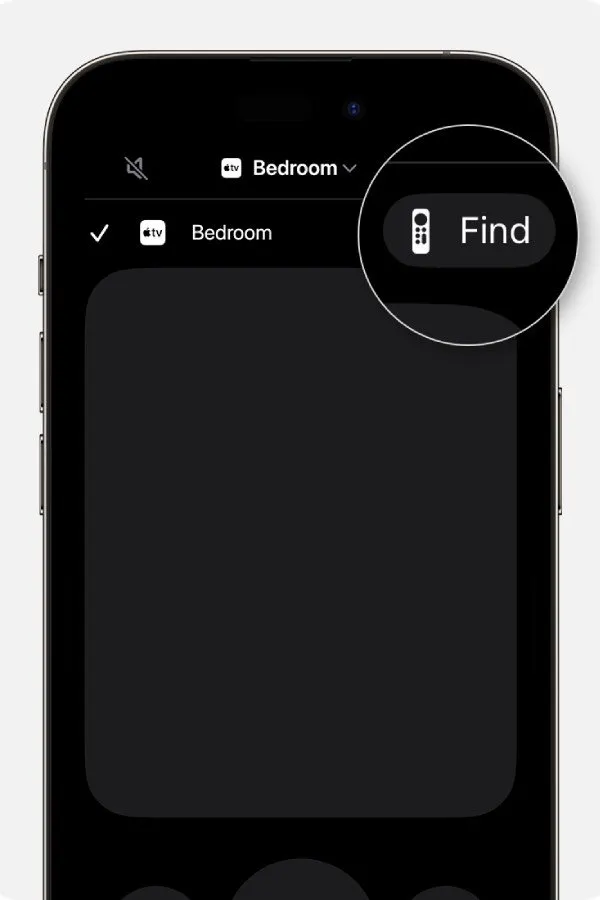
iPhone의 제어 센터를 엽니다. iPhone X 이상을 사용하는 경우 화면 오른쪽 상단에서 아래로 스와이프하여 제어 센터를 엽니다. iPhone 8 이하 또는 iOS 11 이하를 사용하는 경우 화면 하단에서 위로 스와이프합니다.
Apple TV 리모컨 버튼을 탭하세요. 표시되지 않으면 설정으로 이동하여 제어 센터에 추가해야 합니다. 지침은 이 가이드의 뒷부분에 제공됩니다.
기기 목록을 탭한 다음 찾기를 탭합니다 . 화면의 지시에 따라 분실한 리모컨을 찾으세요. iPhone의 원형 그래픽은 더 커지고 리모컨에 가까이 다가가면 그에 따른 텍스트가 먼 곳에서 가까운 곳으로 변경됩니다.
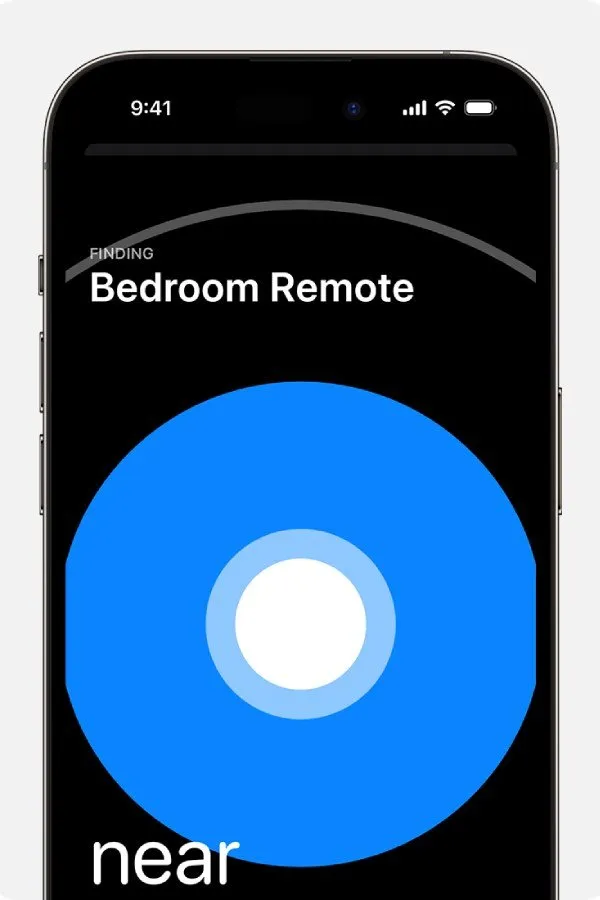
Apple TV 4K 또는 Apple TV HD를 사용하는 경우 이 방법을 사용할 수 없습니다.
제어 센터의 Apple TV Remote
리모컨을 찾을 수 없더라도 걱정하지 마세요. 여전히 옵션이 있습니다. Apple TV를 소유하고 있다면 iPhone이나 iPad와 같은 다른 Apple 기기도 갖고 있을 가능성이 높습니다. 다행히 iOS 기기의 제어 센터를 사용하면 Apple TV의 원격 기능을 포함하여 다양한 설정과 제어 기능에 빠르게 접근할 수 있습니다.
제어 센터에서 Apple TV Remote 기능을 사용하려면 Apple TV와 iOS 기기가 모두 동일한 Wi-Fi 네트워크에 있는지 확인해야 합니다.
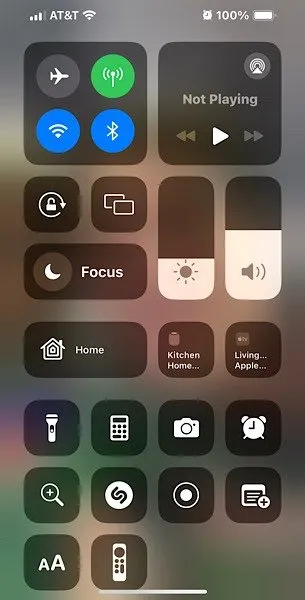
Apple Remote 아이콘이 있는 버튼을 탭하세요. 기기 목록에서 Apple TV를 탭하세요. 메시지가 표시되면 화면의 지시에 따라 앱에 4자리 비밀번호를 입력하세요. 안타깝게도 일부 iPhone 및 iPad의 제어 센터에는 기본적으로 Apple TV Remote가 표시되지 않습니다. 하지만 쉽게 나타나게 할 수 있으므로 스트레스를 받지 마십시오.
제어 센터에 Apple TV Remote 추가
iOS 기기에서 설정 -> 제어 센터 -> 컨트롤 사용자 정의 로 이동하세요 . Apple TV Remote 라고 표시된 컨트롤을 찾을 때까지 사용 가능한 컨트롤 목록을 스크롤합니다 . 제어 센터에 Apple TV Remote 기능을 추가하려면 옆에 있는 + 아이콘을 탭하세요 .
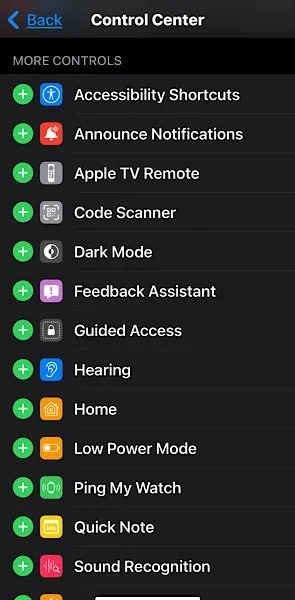
Apple Watch 사용
두 기기가 모두 동일한 Wi-Fi 네트워크에 있는 경우 Apple Watch를 사용하여 Apple TV를 제어할 수 있습니다. 그렇게 하려면 Apple Watch에서 리모컨 앱을 엽니다 . 목록에서 Apple TV를 찾아 탭합니다. 표시되지 않으면 + 아이콘을 탭하여 수동으로 검색하세요.
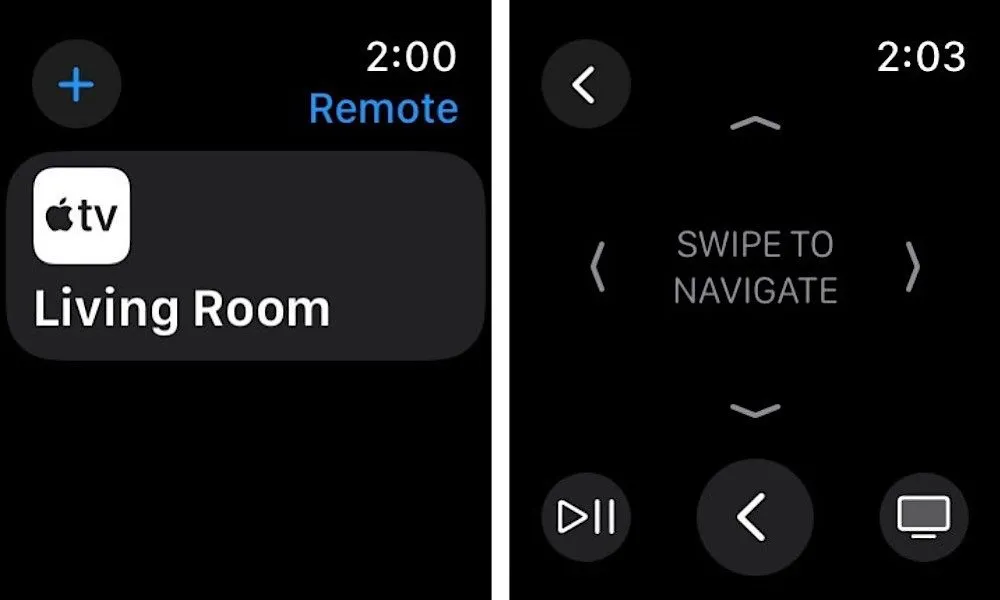
Apple TV로 이동하여 설정 -> 리모컨 및 장치 -> 원격 앱 및 장치로 이동 한 다음 Apple Watch를 선택합니다 . Apple Watch에 4자리 암호가 표시됩니다. Apple TV에 해당 숫자를 입력한 다음 Apple Watch를 사용하여 Apple TV를 제어하십시오.
Apple Watch에서 다음 제어 기능을 사용하여 Apple TV를 탐색하십시오.
- Apple TV 메뉴를 탐색하려면 위, 아래, 왼쪽, 오른쪽으로 스와이프하세요.
- 강조 표시된 콘텐츠를 선택하려면 Apple Watch 화면을 탭하세요.
- 재생/일시 중지 버튼을 탭하면 재생이 일시 중지되거나 다시 시작됩니다.
- 뒤로 버튼을 탭하여 한 화면으로 돌아가거나 홈 화면 버튼을 탭하여 Apple TV의 기본 메뉴로 나가세요.
오래된 리모컨을 다시 프로그래밍하세요
서랍 어딘가에 오래된 리모컨이 놓여 있나요? 그럴 가능성이 있습니다. 당신은 그것을 보관하는 이유가 있다는 것을 항상 알고 있었으며 이것이 바로 그것입니다! Apple TV에서는 적외선 리모컨을 사용할 수 있습니다. 그냥 다시 프로그래밍하면 됩니다. 이론적으로 대부분의 리모컨은 Apple TV와 작동하지만 보장할 수는 없습니다.

iOS 기기에서 제어 센터 Apple TV Remote 위젯을 사용하여 Apple TV 설정 으로 이동하세요. 리모컨 및 장치 -> 원격 학습 -> 시작을 선택합니다 .
리모컨의 다양한 버튼을 길게 누르라는 메시지가 표시됩니다. 진행률 표시줄이 가득 찰 때까지 각 버튼을 누르고 있으면 다른 버튼을 누르라는 메시지가 표시됩니다. 각 버튼에 대해 이 작업을 수행하면 Apple TV에서 적외선 리모컨을 사용할 수 있습니다!
블루투스 키보드 사용
Apple Wireless Keyboard를 Apple TV와 쌍으로 연결하여 이를 사용하여 인터페이스를 탐색하고 텍스트를 입력할 수 있습니다. Apple Wireless Keyboard가 없는 경우 타사 Bluetooth 키보드를 사용할 수 있습니다.
시작하려면 Bluetooth 키보드를 페어링 모드로 설정하세요.

Apple TV Remote 앱 또는 제어 센터를 사용하여 ‘ 설정 -> 리모컨 및 장치 -> Bluetooth’ 로 이동합니다 . 그러면 Apple TV가 근처에 있는 Bluetooth 액세서리를 검색하게 됩니다. 키보드가 나타나면 선택하십시오. 텍스트를 입력하는 것 외에도 다음 키를 사용하여 Apple TV 및 해당 앱을 탐색할 수 있습니다.
- 키를 사용하여 arrow메뉴나 홈 화면을 탐색합니다.
- 키를 눌러 Return선택하세요.
- Spacebar콘텐츠를 재생하거나 일시중지하려면 아이콘을 탭하세요 .
- Escape뒤로 돌아가거나 앱을 종료하려면 누릅니다 .
새로운 Apple TV Remote를 구입하세요
Apple TV 리모컨은 Apple 제품의 대명사인 친숙하고 세련된 미니멀리스트 디자인을 자랑합니다. 불행하게도 크기가 너무 작아서 Apple TV 리모컨을 분실하는 일이 자주 발생합니다. Apple TV Remote를 59달러에 새 제품으로 교체할 수 있습니다 .
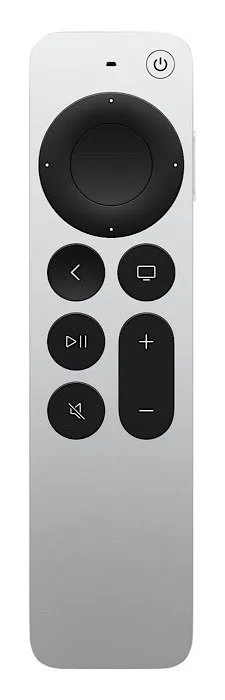
Apple은 과거에 계획된 노후화로 인해 난관에 빠졌을 수도 있지만, Apple TV 소유자가 리모컨을 분실한 경우 새 리모컨을 구입하도록 강요하지 않고 해결 방법을 제공합니다. 리모컨을 잃어버리는 것이 당신이 겪을 수 있는 유일한 문제는 아닙니다. 다행히도 우리는 포괄적인 Apple TV 문제 해결 가이드를 다루었으므로 물속에서 죽지 않았습니다 .
이미지 크레디트 : Unsplash


답글 남기기